Excel で一重引用符を追加する方法: 例付き
Excel でテキストに一重引用符を追加するには、次の 2 つの一般的な方法があります。
方法 1: 二重引用符と一重引用符を使用する
="'"& A2 &"'"
この特定の例では、セルA2内のテキストを一重引用符で囲みます。
方法 2: CHAR(39) を使用する
=CHAR(39)& A2 &CHAR(39)
この特定の例では、セルA2内のテキストを一重引用符で囲みます。
CHAR(39) は単一引用符の Excel 文字コードであることに注意してください。
次の例は、Excel でバスケットボール チーム名のリストを使用して実際に各メソッドを使用する方法を示しています。

例 1: 二重引用符と単一引用符を使用する
セルB2に次の数式を入力すると、一重引用符で囲まれたセルA2のテキストが返されます。
="'"& A2 &"'"
次に、この数式をクリックして、列 B の残りの各セルにドラッグします。
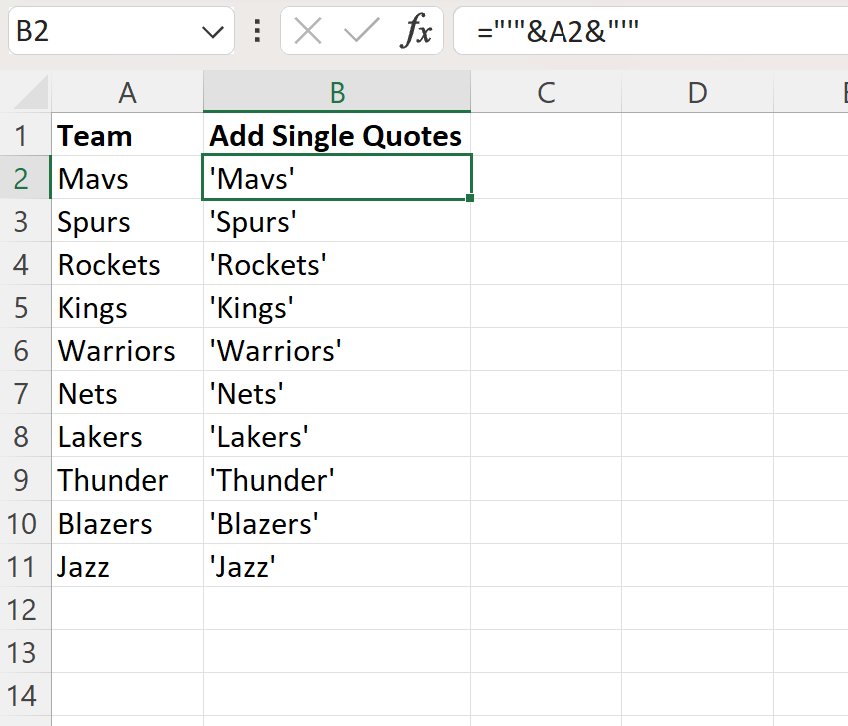
列 B には、列 A 内の一致する各セルのテキストが一重引用符で囲まれて表示されます。
例 2: CHAR(39) を使用する
セルB2に次の数式を入力すると、一重引用符で囲まれたセルA2のテキストが返されます。
=CHAR(39)& A2 &CHAR(39)
次に、この数式をクリックして、列 B の残りの各セルにドラッグします。
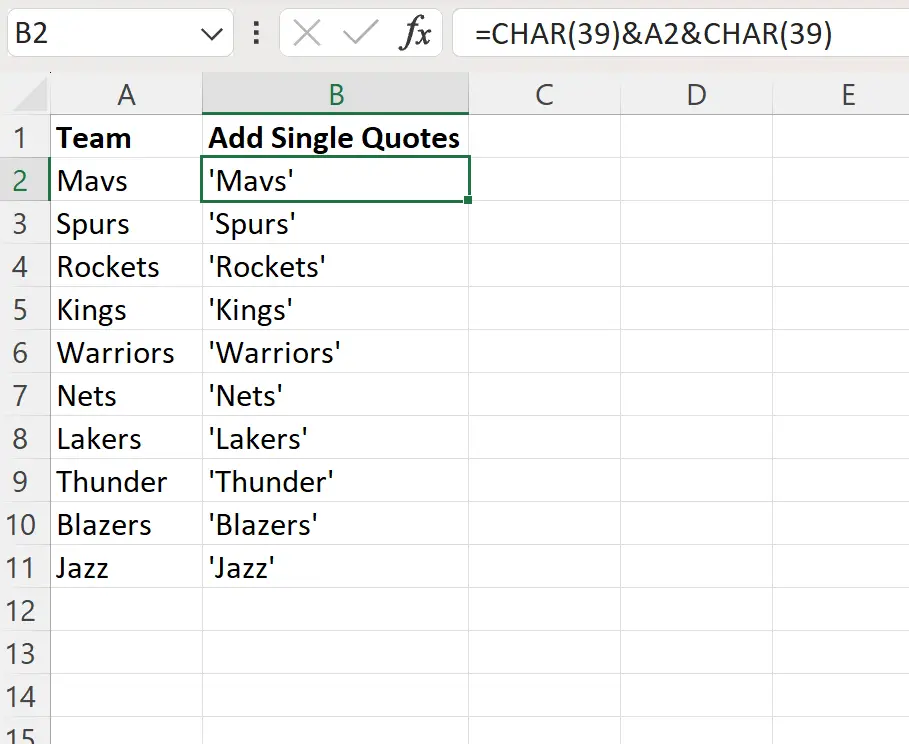
列 B には、列 A 内の一致する各セルのテキストが一重引用符で囲まれて表示されます。
この方法でも前の方法と同じ結果が得られることに注意してください。
お好みの方法をご自由にお使いください。
追加リソース
次のチュートリアルでは、Excel で他の一般的なタスクを実行する方法について説明します。
Excel: 文字の前のテキストを抽出する方法
Excel: 文字の後のテキストを抽出する方法
Excel: セルから特定のテキストを削除する方法